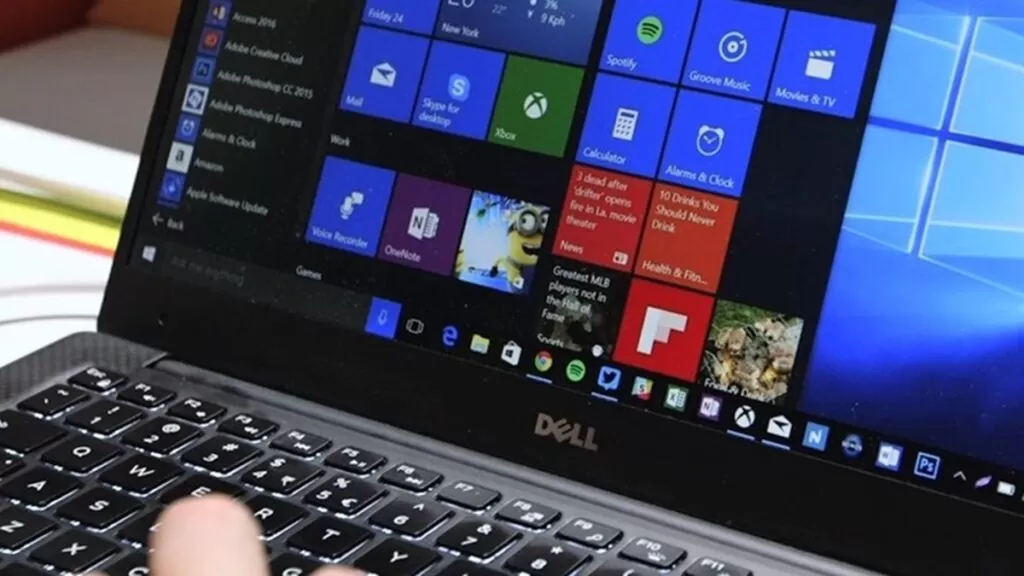Desinstalar programas indesejados é uma tarefa comum para a maioria dos usuários de computador. No sistema operacional Windows 10, existem várias maneiras de desinstalar um programa, permitindo que você libere espaço em disco e melhore o desempenho do seu dispositivo.
Neste guia completo, exploraremos diferentes métodos para desinstalar programas no Windows 10 e fornecer um passo a passo detalhado para cada opção.
Leia também: Como instalar o Windows 10 a partir de um Pen Drive
Como desinstalar um programa no Windows 10
Desinstalação Padrão
A forma mais comum de remover programas no Windows 10 é usando a funcionalidade de desinstalação padrão. Este método é simples e eficiente. Siga os passos abaixo:
- Abra o menu “Iniciar” e clique em “Configurações” (ou use o atalho “Windows + I”). Isso abrirá a janela de configurações do Windows 10.
- Na janela de configurações, clique em “Aplicativos”. Essa opção permite que você gerencie os aplicativos instalados em seu sistema.
- Na aba “Aplicativos e recursos”, você verá uma lista de todos os programas instalados em seu computador.
- Localize o programa que deseja desinstalar e clique nele para expandir as opções.
- Clique no botão “Desinstalar” e siga as instruções na tela para concluir o processo de desinstalação. Dependendo do programa, você pode precisar confirmar a desinstalação e aguardar alguns segundos ou minutos até que o processo seja concluído.
Desinstalação pelo Painel de Controle:
Além da desinstalação padrão, você também pode remover programas através do Painel de Controle. Esse método oferece uma alternativa para desinstalar programas que não estão listados na seção “Aplicativos e recursos” ou para aqueles que não possuem uma opção de desinstalação direta. Siga os passos abaixo:
- Abra o menu “Iniciar” e clique em “Configurações” (ou use o atalho “Windows + I”) para acessar a janela de configurações do Windows 10.
- Na janela de configurações, clique em “Aplicativos”. Em seguida, clique em “Programas e Recursos” na parte inferior da janela. Isso abrirá o Painel de Controle.
- Uma nova janela será aberta, exibindo uma lista de todos os programas instalados em seu computador.
- Localize o programa que deseja desinstalar, clique com o botão direito do mouse sobre ele e selecione “Desinstalar” no menu de contexto.
- Siga as instruções na tela para concluir o processo de desinstalação. Dependendo do programa, você pode precisar confirmar a desinstalação e aguardar alguns segundos ou minutos até que o processo seja concluído.
Leia também: Como impedir que o Windows 10 atualize automaticamente para o 11
Desinstalação por meio do PowerShell:
Se você preferir uma abordagem mais avançada, pode desinstalar programas usando o PowerShell. O PowerShell é uma poderosa ferramenta de linha de comando no Windows 10 que permite executar comandos e automações avançadas. Siga os passos abaixo:
- Abra o menu “Iniciar” e pesquise por “PowerShell”.
- Clique com o botão direito do mouse em “Windows PowerShell” e selecione “Executar como administrador”. Isso abrirá uma janela do PowerShell com privilégios elevados.
- Na janela do PowerShell, digite o comando “Get-WmiObject -Class Win32_Product” (sem aspas) e pressione Enter. Esse comando lista todos os programas instalados em seu computador.
- Localize o programa que deseja desinstalar com base no nome exibido na lista.
- Para desinstalar o programa, digite o comando “Get-WmiObject -Class Win32_Product | Where-Object {$.Name -eq ‘NomeDoPrograma’} | ForEach-Object { $.Uninstall() }”, substituindo “NomeDoPrograma” pelo nome real do programa que deseja desinstalar. Passo 6: Pressione Enter para executar o comando e aguarde até que o processo de desinstalação seja concluído. O PowerShell exibirá uma mensagem de confirmação quando a desinstalação for bem-sucedida.
Leia também: Como abrir o Windows PowerShell como administrador no Windows 10
O que saber ao desinstalar um programa no Windows 10
Desinstalar programas no Windows 10 é uma tarefa essencial para manter o sistema limpo, organizado e com um bom desempenho. Neste guia completo, exploramos três métodos diferentes para desinstalar programas: a desinstalação padrão, o uso do Painel de Controle e a desinstalação por meio do PowerShell. Cada método oferece uma maneira eficaz de remover programas indesejados, permitindo que você libere espaço em disco e otimize o funcionamento do seu computador.
A desinstalação padrão é a opção mais simples e comumente utilizada, acessível diretamente nas configurações do Windows 10. Já o Painel de Controle oferece uma alternativa para desinstalar programas que não possuem uma opção de desinstalação direta. Por fim, o PowerShell proporciona um método avançado para desinstalação por meio de comandos.
Independentemente do método escolhido, é importante lembrar que, em alguns casos, podem permanecer arquivos de configuração ou dados após a desinstalação. Nesses casos, é recomendável utilizar utilitários de limpeza do sistema ou remover manualmente os arquivos restantes, se necessário.
Ao seguir as etapas descritas neste guia, você estará apto a desinstalar programas de forma eficiente e garantir a manutenção adequada do seu sistema operacional Windows 10. Mantenha seu computador livre de aplicativos indesejados e desfrute de um ambiente de trabalho mais organizado e com melhor desempenho.
Experimente os diferentes métodos apresentados e escolha o que melhor se adapta às suas necessidades. Lembre-se de sempre fazer backup dos seus dados importantes antes de desinstalar qualquer programa e, se necessário, procure ferramentas de desinstalação específicas fornecidas pelos desenvolvedores. Mantenha seu sistema limpo e otimizado para uma experiência de uso mais agradável e eficiente no Windows 10.
Perguntas Frequentes
Sim, é possível desinstalar vários programas de uma vez no Windows 10. Na aba “Aplicativos e recursos” nas configurações do Windows, você pode selecionar vários programas e clicar no botão “Desinstalar” para removê-los simultaneamente. Essa opção é útil quando você precisa liberar espaço em disco ou fazer uma limpeza completa de software indesejado.
Se um programa não tiver uma opção de desinstalação ou se você encontrar erros durante o processo de desinstalação, pode ser necessário usar uma ferramenta de desinstalação de terceiros, fornecida pelo desenvolvedor do programa ou disponível gratuitamente na internet. Essas ferramentas são projetadas para remover programas problemáticos ou persistentes de maneira eficaz.
A desinstalação de um programa no Windows 10 geralmente remove os arquivos principais do programa, mas alguns arquivos de configuração ou dados podem permanecer no sistema. Para garantir a remoção completa, você pode usar utilitários de limpeza de sistema ou excluir manualmente os arquivos restantes, se necessário. Certifique-se de fazer backup de qualquer dado importante antes de desinstalar um programa.
Sim, você pode reinstalar um programa desinstalado no Windows 10. Você pode usar o instalador original do programa ou baixar uma versão atualizada diretamente do site do desenvolvedor. Antes de reinstalar, verifique se há requisitos específicos do sistema ou instruções especiais fornecidas pelo desenvolvedor para uma instalação bem-sucedida.